Sisällysluettelo
Korkokomponentti voidaan helposti laskea käyttämällä alkuperäistä summaa, korkokantaa ja koronlaskentajaksoa. Oletetaan, että sinulla on alkuperäinen summa, koronlaskentavuodet ja loppusumma. Miten voit nyt laskea korkokomponentin koron? Tässä tapauksessa sinun on käännettävä koko menettely takaisinpäin. Tämän sanottuasi tässä artikkelissa opit luomaan ja käyttämään käänteistä korkokomponenttia.laskin Excelissä helpoin askelin.
Lataa harjoituskirja
Voit ladata Excel-tiedoston seuraavasta linkistä ja harjoitella sen avulla.
Käänteinen korkolaskuri.xlsxMitä on korkokorko?
Korkokertymä on korkotyyppi, joka lasketaan alkuperäisestä rahamäärästä ja aiempien korkojaksojen yhteisestä korosta.
Korkoa korolle käsitellään usein korkona korolle. Tämä korko menestyy nopeammin kuin yksinkertainen korko. Koska yksinkertainen korko lasketaan vain alkuperäisestä rahamäärästä.
Yhdistetyn koron kaava
Yleinen laskukaava koronkoron laskemiseksi on,
Korkokertymä = Lopullinen määrä - Alkuperäinen määrä. Jos,
P = Alkuperäinen määrä (pääoma)
i = vuotuinen korko prosentteina
n = ajanjakso vuosina
Sitten koronkoron kaava tulee,
Korkokorko = P [(1 + i) ^ n - 1] Käänteinen yhdistetyn koron kaava
Kun sinulla on,
IA = Alkuperäinen määrä
FA = lopullinen määrä
n = ajanjakso vuosina
Sitten voit käyttää seuraavaa kaavaa laskemaan koronkoron käänteisen koron,
Korkokanta = [(FA/IA) ^ 1/n] -1 Luo käänteinen yhdistetyn koron laskuri
1. Käytä POWER-funktiota käänteisen yhdistetyn koron laskurin luomiseen
Nyt tiedämme, että kaava koronkoron laskemiseksi käänteisesti on,
Korkokanta = [(FA/IA) ^ 1/n] -1 Missä,
IA = Alkuperäinen määrä
FA = lopullinen määrä
n = ajanjakso vuosina
Voit luoda laskimen, joka laskee koronkoron käänteisen koron käyttämällä funktiota POWER-toiminto ,
❶ Varaa soluja syöttääksesi Alkuperäinen määrä, lopullinen määrä, ajanjakso vuosina jne.
Olen valinnut soluja D4 , D5 ja D6 vastaavasti.
❷ Valitse nyt solu, johon haluat palauttaa koronkoron arvon, ja lisää seuraava kaava:
=(POWER((D5/D4),1/D6))-1 ❸ Paina sen jälkeen painiketta ENTER nappi.
Siinä kaikki.

Lue lisää: Kuinka luoda neljännesvuosittainen korkolaskuri Excelissä?
Samanlaisia lukemia
- Kuinka laskea loppuarvo CAGR: stä Excelissä (6 menetelmää)
- Excel-kaava keskimääräisen vuotuisen kasvuvauhdin laskemiseksi
- Kuinka laskea tuleva arvo, kun CAGR on tiedossa Excelissä (2 menetelmää)?
2. Käytä RATE-funktiota käänteisen yhdistetyn korkokannan laskurin luomiseen.
Voit luoda laskimen, jolla saat koronkoron käänteisen koron käyttämällä funktiota RATE-toiminto Käy läpi seuraavat vaiheet:
❶ Valitse solut, joihin haluat lisätä arvon Alkuperäinen määrä, lopullinen määrä ja ajanjakso vuosina.
Tässä tapauksessa olen valinnut soluja D4 , D5 ja D6 .
❷ Lisää sitten seuraava kaava soluun D8 ,
=RATE(D6,0,-D4,D5) Yllä olevassa kaavassa,
D4 sisältää Alkuperäinen määrä.
D5 sisältää Lopullinen määrä.
D6 sisältää Ajanjakso vuosina.
❸ Paina lopuksi painiketta ENTER painiketta lisätäksesi yllä olevan kaavan.

Lue lisää: Päivittäinen korkolaskuri Excelissä (malli liitteenä)
Käänteisen yhdistetyn koron laskurin soveltaminen
Oletetaan, että olet ottanut lainan, jonka suuruus on $5,000,000 XYZ-pankista. 5 vuotta, sinun on maksettava $8,550,000 Jos haluat laskea koronkoron varauksen koronkoron, noudata seuraavia ohjeita:
Yllä olevassa ongelmassa,
Alkuperäinen määrä = 5 000 000 dollaria
Lopullinen määrä = 8 550 000 dollaria.
Ajanjakso vuosina = 5
❶ Aseta nyt sisään uusi Alkuperäinen määrä , $5,000,000 solussa D4 .
❷ Sitten solussa D5 kirjoita Lopullinen määrä joka on $8,550,000.
❸ Lopuksi asetetaan Ajanjakso vuosina solussa D6 joka on 5.
Kun olet syöttänyt edellä mainitut tiedot, näet, että koronkorkolaskuri on laskenut koronkorkokertoimen välittömästi käänteisenä. In the D8 , näet, että laskettu korkokorko on seuraava 11%.
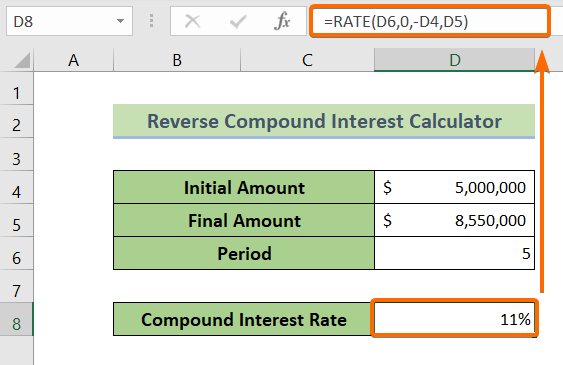
Lue lisää: Yhdistetyn koron kaava Excelissä: Laskin kaikilla kriteereillä
Päätelmä
Yhteenvetona voimme todeta, että olemme keskustelleet menettelystä, jolla luodaan ja käytetään käänteistä korkokomponenttilaskuria Excelissä. Suosittelemme, että lataat tämän artikkelin liitteenä olevan käytännön työkirjan ja harjoittelet kaikkia menetelmiä sen avulla. Äläkä epäröi kysyä kysymyksiä alla olevassa kommenttiosassa. Yritämme vastata kaikkiin asiaankuuluviin kyselyihin mahdollisimman pian. Vieraile myös verkkosivustollamme. Exceldemy tutkia lisää.

